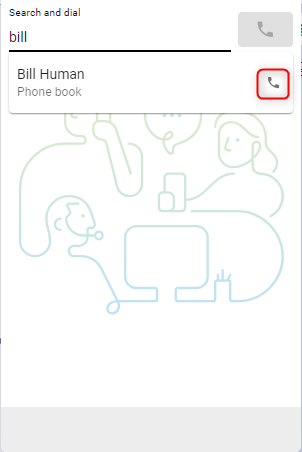- Start
- /
- Artikel


Öppna och använd Webex Contact Center i ServiceNow (Version 2-New)
 I den här artikeln
I den här artikeln Har du feedback?
Har du feedback?När administratören har integrerat Webex Contact Center med ServiceNow kan du starta Desktop inifrån ServiceNow.
Åtkomst till Webex Contact Center i ServiceNow
Det här avsnittet innehåller instruktioner om hur du kommer åt Webex Contact Center efter att den har integrerats i ServiceNow.
| 1 |
Logga in på ditt ServiceNow konto. |
| 2 |
Klicka på knappen Telefon i ServiceNow-verktygsfältet för att starta programmet. 
|
| 3 |
Klicka på logga in för att öppna autentiseringsportalen Webex. |
| 4 |
Ange din e-postadress och ditt lösenord för att autentisera. |
| 5 |
Ange dina stationsuppgifter för 

|
Hantera inkommande samtal
| 1 |
Klicka på knappen Status för att ändra agentens status till **Tillgänglig**. 
|
| 2 |
Svara på det inkommande samtalet på din ringande enhet eller från appen om du har valt enhetstypen Skrivbord. 
|
| 3 |
Sökresultaten visas högst upp i kopplingen och en popup-skärm öppnas med matchande poster. Om flera träffar har hittats, välj rätt alternativ från rullgardinsmenyn. 

|
| 4 |
I tillståndet **Engaged** kan agenten förinställa statusen när samtalet avslutas. 
|
| 5 |
Klicka på den röda telefonknappen för att avsluta samtalet. 
|
| 6 |
Klicka på knappen Pausa för att PUT det parkerade samtalet. För att återuppta uppspelningen, klicka på knappen Spela . 
|
| 7 |
För att återuppta uppspelningen, klicka på knappen Spela . 
|
| 8 |
Klicka på knappen Överför för att starta ett konsultations- eller direktöverföringssamtal. 
|
Nästa steg
Konsultation (varm överföring)/Konferens
- Skriv numret eller anknytningen i fältet Sök och ring och klicka på knappen Ring .

- När samtalet är upprättat klickar du på knappen Ring igenom .

- Välj antingen Överföring eller Konferens och klicka på OK för att starta samtalet.

Direktöverföring
- Skriv in numret eller anknytningen i fältet Sök och ring och klicka på knappen Ring för att överföra.
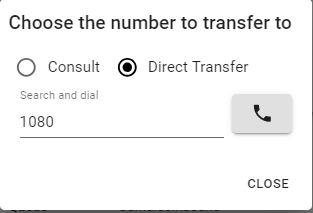
- Klicka på knappen Samtalsinspelning för att pausa och återuppta inspelningskontrollen.

- När samtalet är avslutat väljer och anger du en orsak till avslutning.

Hantera utgående samtal
| 1 |
Använda manuell uppringning: |
| 2 |
Använda telefonboken: |
| 3 |
Använda Klicka-för-att-ringa: |
Gränssnittsalternativ
| 1 |
Samtalsinformation – det här avsnittet visar dina tillgängliga CTI-data och länkar till interaktionen. |
| 2 |
Skapa – Klicka på Skapa ny kund eller Skapa nytt ärende för att öppna ett nytt konto eller ärende i redigeringsläge. 
|
| 3 |
Logg – Varje inkommande och utgående samtal genererar som standard en interaktion. |
| 4 |
Associera |
Rapportmeny
Analysrapporter
| 1 |
Klicka på menyknappen för att öppna rapporterna. 
|
| 2 |
Klicka på en rapport för att öppna den i ett nytt fönster. 
|
Menyn Alternativ
Det här avsnittet ger ytterligare information, alternativ och utloggningsfunktioner.

-
Aktivera mörkt läge – Ändrar dem från ljust till mörkt.
-
Om—Agentnamn
-
Logga ut—Loggar ut agenten från systemtelefonen.
-
Tillägg—Enhetstillägg
-
Lag—Valt lag
WebRTC
Om du väljer alternativet "Skrivbordstelefoni" när du loggar in aktiveras WebRTC — ingen extra enhet krävs för samtal.
Val av högtalare och mikrofon
- Klicka på alternativmenyknappen för att öppna sidofältet.

- Klicka på alternativet Högtalare och mikrofon .

- Välj en högtalare eller mikrofon. Som standard väljs den enhet som för närvarande används av ditt operativsystem.

ANI för att ringa ut
Om Outdial ANI är konfigurerat i kontrollhubben måste agenter välja önskat ANI för att ringa ut.